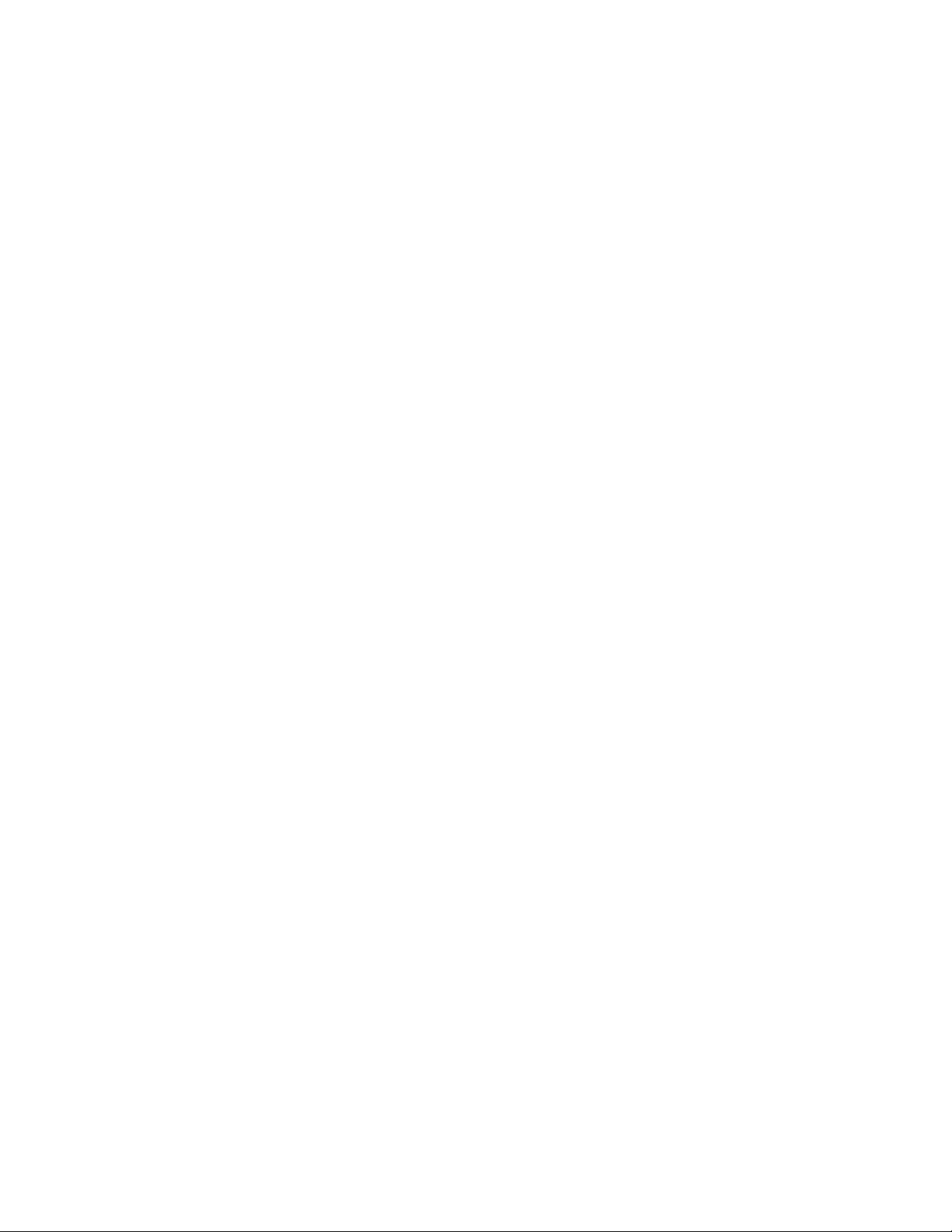Sharepoint页面中添加jQuery的实现步骤
需积分: 9 115 浏览量
更新于2024-09-12
收藏 15KB DOCX 举报
在Sharepoint页面添加jQuery
在Sharepoint2010页面上添加jQuery是一种常见的需求,特别是在需要使用JavaScript库来实现页面交互或动态效果时。我们知道,Sharepoint的所有“开箱即用”的主页(如:v4.master、default.master、minimal.master和nightandday.master)中都包含有一个DelegateControl,名为AdditionalPageHead,该控件位于页面头部位置。
DelegateControl是Sharepoint提供的一个框架,用于告知ASP.NET寻找注册了的DelegateControls,并在调用这些DelegateControls的LoadControl方法时,加载用户自定义控件。在这里,我们可以使用AdditionalPageHead这个DelegateControl来引用我们的Script。
下面我们将介绍如何在Sharepoint页面添加jQuery。
一、创建用户控件
要在Sharepoint页面添加jQuery,首先需要创建一个Farm级别的新项目。在该项目中,添加一个新Item(AddNewItem),该新Item是一个用户自定义控件,我们命名为jQueryControl.ascx。在该控件的定义代码中加入以下代码:
```
<script type="text/javascript" src="/_layouts/SPJquery/jquery-1.5.2.min.js"/>
```
或
```
<script type="text/javascript" src="/_layouts/SPJquery/jquery-1.5.2.min.js"><script/>
```
这两种写法都可以实现jQuery的引用,但是前者可能会让Sharepoint产生ScriptResource.axd的ObjectRequired错误,遇到此错误,可以将代码改写成后者。
二、创建Feature
创建Feature的目的是用来把我们上面开发的用户自定义控件注册为DelegateControl。所以,在上面的项目中新添加一个Feature,把此Feature的Scope设置为Web,并添加对此Feature的标题(Title)和描述(Description)。
在Feature的Elements文件中,我们需要添加一个Control元素,用于注册我们的jQueryControl.ascx控件:
```
<?xml version="1.0" encoding="utf-8"?>
<Elements xmlns="http://schemas.microsoft.com/sharepoint/">
<Control Id="jQueryControl" ControlAssembly="$SharePoint.Project.AssemblyFullName$" ControlClass="jQueryControl" Sequence="10" />
</Elements>
```
在这里,我们将Control元素的Id设置为“jQueryControl”,ControlAssembly设置为我们的项目程序集,ControlClass设置为我们的控件类,Sequence设置为10,以便在页面加载时,控件能够正确地加载。
三、部署Feature
部署Feature的目的是将我们的Feature部署到Sharepoint站点中。在Visual Studio中,我们可以右键点击项目,然后选择“部署”选项,选择要部署到的站点,并输入站点的URL。
四、在Sharepoint页面添加jQuery
在部署Feature后,我们可以在Sharepoint页面上添加jQuery了。在页面编辑模式下,我们可以添加一个新的Web Part,然后选择我们的jQueryControl控件。在页面上,我们可以使用jQuery来实现页面交互或动态效果。
在Sharepoint页面添加jQuery需要创建用户控件、创建Feature、部署Feature和在Sharepoint页面添加控件四个步骤。通过这些步骤,我们可以成功地在Sharepoint页面添加jQuery,从而实现页面交互或动态效果。
987 浏览量
112 浏览量
2013-03-23 上传
2021-06-18 上传
2021-04-03 上传
2020-10-28 上传
106 浏览量
2015-02-08 上传
yu3763290
- 粉丝: 1
- 资源: 4
最新资源
- (相位差检测)AD8302模块资料.rar
- The-Real-Scoop:HCI,移动应用程序项目
- Shopping-application
- Tic-Tac-Toe
- en_visual_studio_2010_ultimate
- Personal-Portfolio-Website-With-GSAP
- 乐得同城优惠券系统 v1.9.0
- 风越网页隐藏资源下载器 v3.84
- 测试驱动的应用
- meta-generative-art_dcgan
- EMSApplicationOTPBased
- 凡诺企业网站管理系统 v10.3
- PyProjManWeb:这次基于Django构建的Web版本的PyProjMan
- clean-architecture-node-api:API completa com Typescript utilizando TDD,Clean Architecture,设计模式和SOLID
- 行业文档-设计装置-一种平整的环保型瓦楞纸板.zip
- ticketing:研究项目